Создание идеального документа крайне важно независимо от того, являетесь ли вы студентом, профессионалом или просто человеком, желающим систематизировать свои мысли. Microsoft Word предлагает многочисленные варианты форматирования, чтобы ваш контент выглядел чистым и безупречным. Одним из таких вариантов является двойной интервал, который облегчает чтение текста.
Microsoft Word упрощает настройку межстрочного интервала и предоставляет несколько способов выполнить эту работу. Более того, вы можете установить двойной интервал в качестве формата по умолчанию для всех будущих документов.
Какие стили письма требуют двойного интервала?
Двойной интервал часто требуется в различных академических и профессиональных стилях письма, чтобы улучшить читаемость и облегчить редактирование или аннотирование. Вот некоторые из наиболее известных стилей письма, которые обычно требуют двойного интервала.
Независимо от того, вам все равно нужно спросить о конкретных правилах стиля письма, который вы используете. Отдельные учреждения, преподаватели или редакторы могут иметь свои собственные предпочтения или требования относительно межстрочного интервала.
Двойной пробел во всем документе
Вы можете настроить параметр, обеспечивающий двойное пространство всего документа, включая будущие изменения. Вот как это сделать.
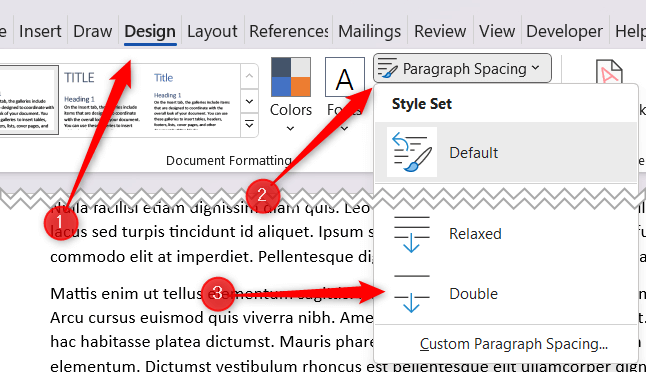
Теперь в документе установлено двойное пространство.
Двойной пробел в документе
Иногда вам может потребоваться увеличить двойной интервал только в части документа. Например, CMS использует двойной интервал для основного текста, но сноски и концевые сноски обычно выполняются через одинарный интервал. В этом случае вам нужно будет только увеличить текст документа в два раза..
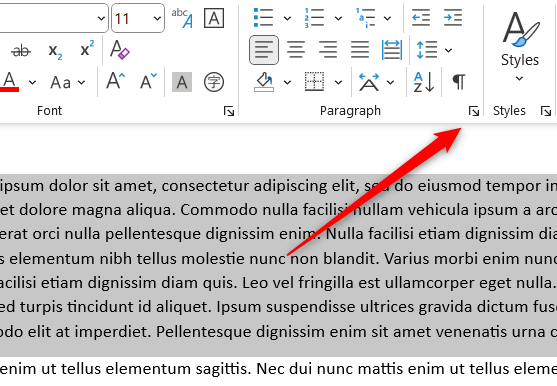
Выделенный текст теперь имеет двойной интервал.
Двойной пробел во всем документе или его части с помощью сочетания клавиш
Есть также сочетание клавиш, позволяющий увеличить интервал в два раза. Сначала выделите текст, который хотите увеличить вдвое. Затем вы можете выбрать часть документа, щелкнув и перетащив указатель мыши по тексту, или вы можете выделить весь текст в документе, нажав Ctrl+ A.
После того, как текст выделен, все, что вам нужно сделать, это нажать Ctrl+ 2. Текст теперь занимает двойной интервал.
Установить двойной интервал в качестве межстрочного интервала по умолчанию
Если в большинстве документов, которые вы создаете в Word, будет установлен двойной интервал, вы можете установить двойной интервал в качестве межстрочного интервала по умолчанию, а не устанавливать его для каждого документа индивидуально.
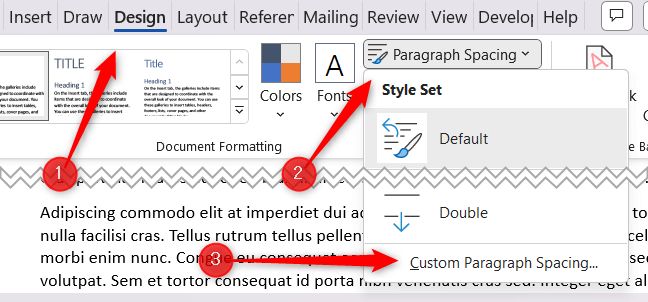
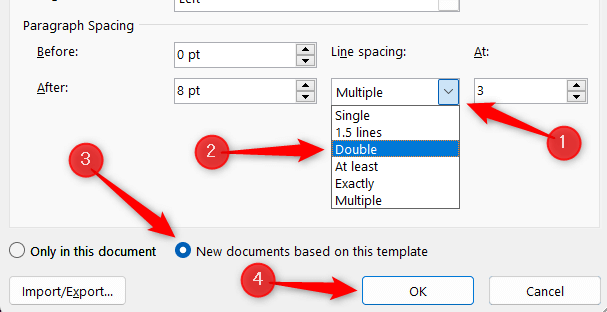
Все последующие документы будут иметь двойной интервал.
.